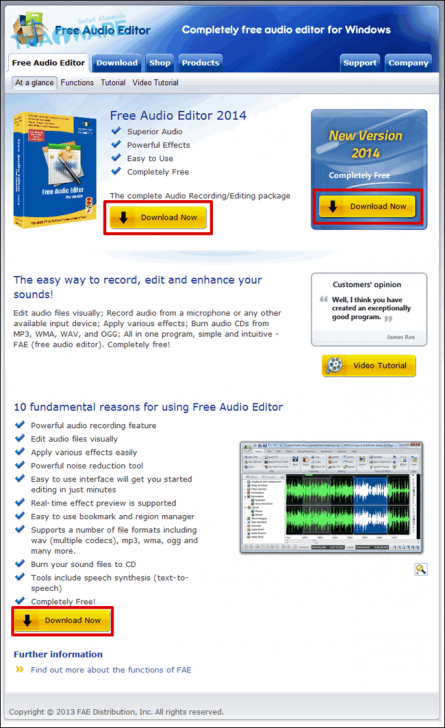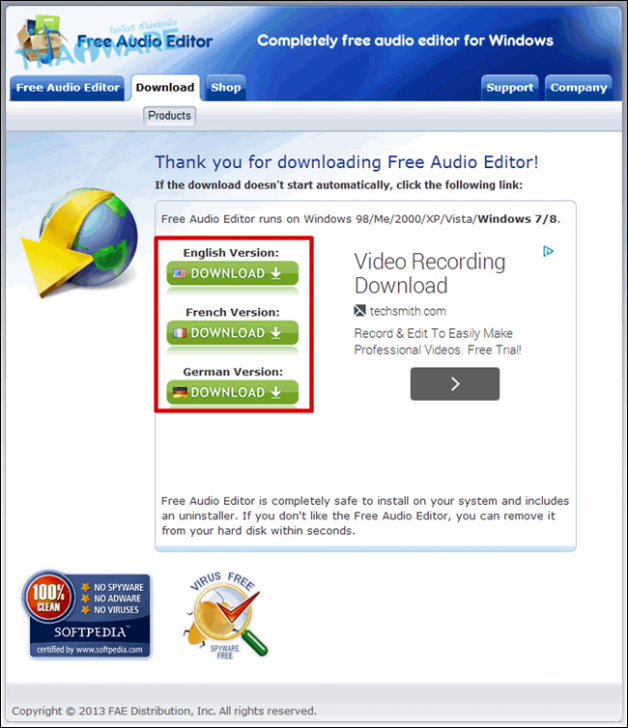ลงโปรแกรมอย่างไร ไม่ให้ติดไวรัส Malware
 Thaiware
Thaiwareปัจจุบันการดาวน์โหลดไฟล์หรือโปรแกรมดูหนังฟังเพลง และอื่นๆ ประเภท ฟรีแวร์ (Freeware) บางตัว มักจะดาวน์โหลดง่ายแต่ก็ทำให้เกิดความสับสนว่าดาวน์โหลดมาแล้วจะได้ไฟล์ที่ถูกต้องจริงหรือไม่ แล้วการติดตั้งไฟล์เหล่านี้จะปลอดภัยไหม วันนี้เราจะมีวิธีง่ายๆ ทั้งในการดูไฟล์ที่ดาวน์โหลดและไฟล์ที่ติดตั้งว่าควรจะทำอย่างไรเพื่อไม่ให้ติดไวรัสต่างๆ โดยเฉพาะ มัลแวร์ (Malware) ที่หลายคนบ่นกันมากๆ และมันจะติดง่ายที่สุด ในบางครั้งก็ไม่ใช่ว่ามีแต่ไวรัสพวกมัลแวร์ ยังมีโฆษณา หรือโปรแกรมเสริมต่างๆ ที่ ถูกติดตั้งแบบแอบแฝง มาในโปรแกรมโดยที่เราไม่รู้ตัว หากไม่ดูให้ดีเสียก่อนละก็ไม่รอดแน่ๆ

- Windows Security กับ Microsoft Defender คืออะไร ? และ แตกต่างกันอย่างไร ?
- การโจมตีแบบ Clickjacking คืออะไร ?
- Quishing คืออะไร ? เทคนิค Phishing ที่แฮกเกอร์ล่อเหยื่อด้วย QR Code
- 6 เทคนิค Phishing ที่นักเล่นเกมควรระวัง มีอะไรบ้าง มาดูกัน
- Logic Bomb คืออะไร ? มัลแวร์แบบมีเงื่อนไขการโจมตี ที่ยากแก่การตรวจพบ
ช่องทางที่ติดไวรัสพวกมัลแวร์นั้นส่วนใหญ่มาจาก 2 สาเหตุหลัก คือ
- การดาวน์โหลดโปรแกรม : ดาวน์โหลดไฟล์ที่ต้องการแต่ได้เป็นโปรแกรมอื่นพร้อมโฆษณาและไวรัส
- การติดตั้งโปรแกรม : ตอนติดตั้งโปรแกรมแบบอัตโนมัติโดยไม่ได้ดูรายละเอียดก่อนทำการติดตั้งโปรแกรม
วิธีดูหรือการแก้ไขก่อนจะติดไวรัสพวกมัลแวร์และอื่นๆ
จากหัวข้อเมื่อกี้ที่เราสรุปมาว่ามันมีช่องทางการติดไวรัสได้ 2 ช่องทางนั้น จะต้องเริ่มระวังกันตั้งแต่การดาวน์โหลดไฟล์เลยทีเดียว ถามว่าจะดูยังไงโปรแกรมพวกนี้เป็นไวรัสหรือไม่ เรามาดูกันเลย
การดาวน์โหลดโปรแกรมที่เสี่ยงติดไวรัส หรือมัลแวร์
ในที่นี้เราจะยกตัวอย่างการดาวน์โหลดไฟล์หรือโปรแกรมจากที่ต่างๆ ด้วย Google Chrome เพื่อมาติดตั้งโดยที่เราก็ไม่รู้ว่าดาวน์โหลดได้ถูกต้องและได้โปรแกรมมาใช้งานจริงหรือไม่ ให้ดูตามวิธีดาวน์โหลดจากเว็บไซต์หนึ่งด้านล่างเลย

เลือกคลิกดาวน์โหลดมาสักลิงค์หนึ่งเพื่อทำการโหลดโปรแกรม
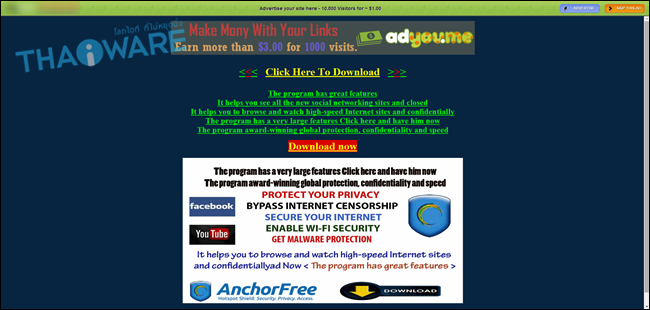
เมื่อเราเริ่มคลิกดาวน์โหลดโปรแกรมหน้าแรกที่เราเจอแบบนี้ สิ่งแรกควรทำคือ สำรวจเว็บไซต์และลิงค์ดาวน์โหลดก่อนสักครู่ว่ามีสิ่งแปลกปลอมตรงไหนบ้างและในส่วนไหนเป็นลิงค์จริง
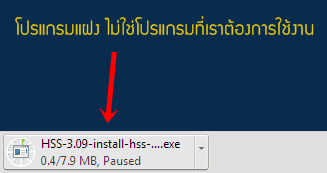
และถ้าเรารอสักครู่ก็อาจจะเจอในรูปแบบนี้ คือการดาวน์โหลดไฟล์ให้อัตโนมัติ โดยที่เราไม่ต้องการ ให้กดยกเลิก (Cancel) ไปได้เลย

จากนั้นให้สำรวจดีๆ ด้วยหน้าตาเว็บไซต์แบบนี้ทำให้ดูค่อนข้างยาก แต่พยายามหาปุ่ม ถัดไป หรือ Skip AD ส่วนใหญ่จะอยู่บริเวณมุมขวาบนของเว็บไซต์
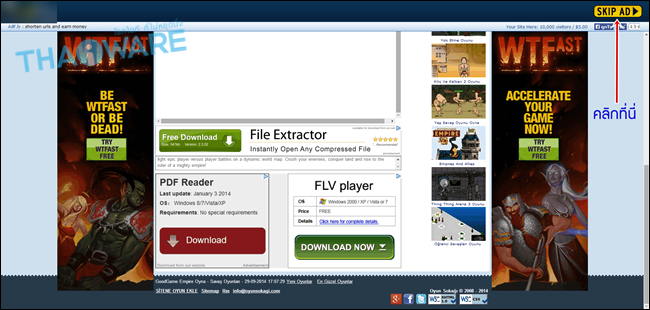
ในบางครั้งพอคลิก Skip AD มาแล้วแต่ก็ยังเจอเว็บซ้อนอีกครั้ง ซึ่งเราก็ใช้เทคนิคเดิมเลย สำรวจและรอสักครู่ หาปุ่ม Skip AD แล้วคลิกข้ามต่อไปได้เลย
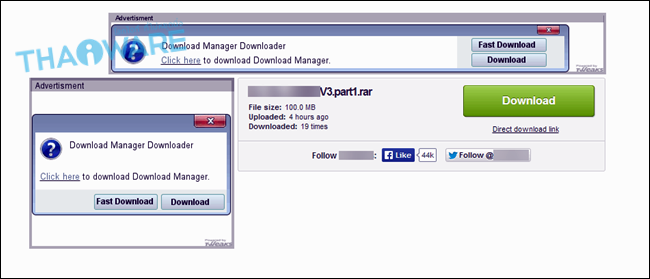
เราจะรู้ได้ยังไงว่า ลิงค์ที่เราจะโหลดเป็นโปรแกรมที่เราต้องการ ให้ สังเกต จาก
- ชื่อโปรแกรมที่ต้องการดาวน์โหลด
- ขนาดของโปรแกรมที่ต้องการดาวน์โหลด
- ยอดจำนวนดาวน์โหลดไปใช้งาน
- ลิงค์ดาวน์โหลดมี 2 แบบ คือ ลิงค์ดาวน์โหลดแบบปุ่ม (Button Link) และลิงค์ดาวน์โหลดแบบตัวอักษร (Direct Link)
- นำเคอร์เซอร์เมาส์ไปชี้ที่ปุ่มหรือลิงค์ดาวน์โหลด และสังเกตจากซ้ายมือด้านล่าง จะแสดงลิงค์ดาวน์โหลดที่ถูกต้องพร้อมชื่อไฟล์
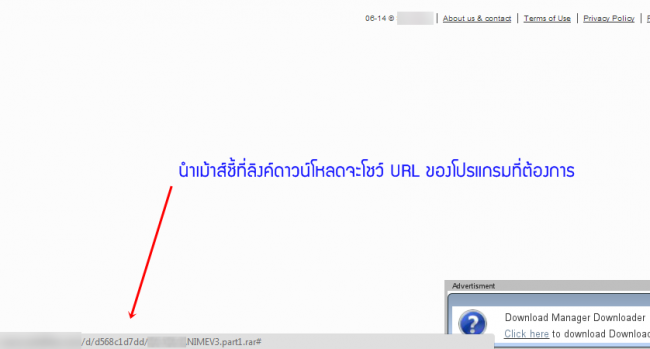
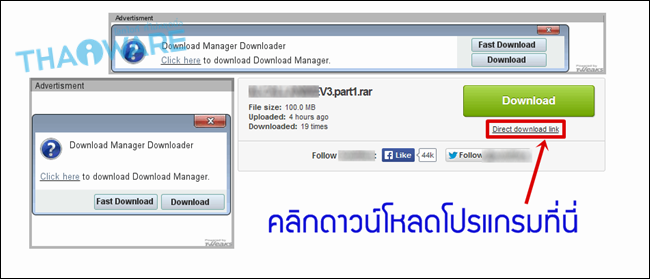
ดูได้จากรูปนี้ จะเห็นว่าตรงตามที่กล่าวมาในข้อที่แล้วเกือบทั้งหมด ฉะนั้นเลือกดาวน์โหลดจากปุ่มหรือลิงค์ตรง (Direct Link) ได้เลย ทางที่ดีที่สุดควรจะโหลดจากลิงค์ตรงจะดีที่สุด
ตัวอย่างการดาวน์โหลดไฟล์และติดตั้ง เพื่อป้องกันการติดไวรัสประเภท Malware
ครั้งนี้จะยกตัวอย่างวิธีดาวน์โหลดและติดตั้งโปรแกรม Free Audio Editor 2014 เริ่มจากลิงค์ดาวน์โหลดโปรแกรมกันเลย
คลิกลิงค์ใดก็ได้ ใน 3 อันที่มีกรอบสีแดงไว้
จากนั้นจะมาที่หน้าดาวน์โหลดนี้ มีทั้งหมด 3 ลิงค์ด้วยกัน แตกต่างกันที่ ภาษาที่ใช้งาน ก็เลือกโหลดตามถนัดเลย (โหลดในกรอบสีแดง) ซึ่งจากตรงนี้ ถ้าไม่ดูให้ดีไปคลิกดาวน์โหลดปุ่มอื่นอาจจะได้ของแถมเป็นโปรแกรมอื่น และโชคดีอาจจะได้ไวรัสปนมาด้วยนะ
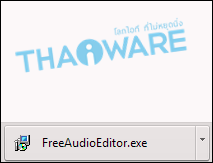
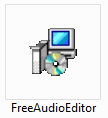
เมื่อดาวน์โหลดโปรแกรมมาเรียบร้อยจะมีหน้าตาแบบในรูปเลย ดับเบิลคลิกเพื่อติดตั้งกันต่อ
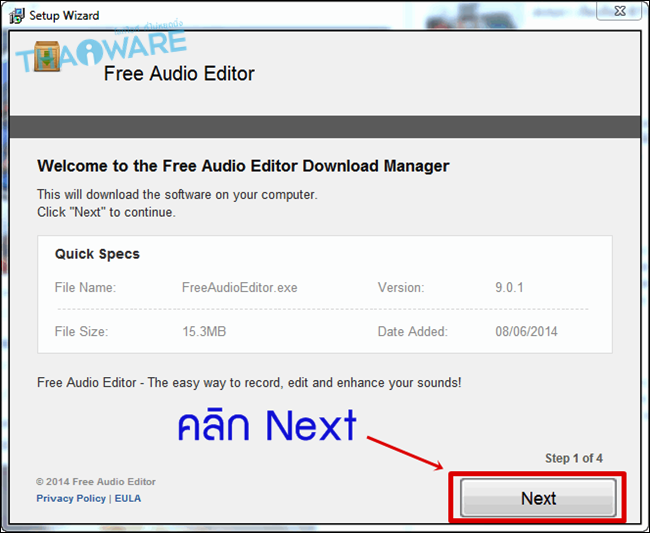
เปิดมาจะแสดงรายละเอียดโปรแกรมก็ยังไม่ต้องสนใจมากนัก กด Next เพื่อไปขั้นตอนต่อไปกัน
*คำแนะนำ จากนี้ไปไม่ควรรีบร้อนเพราะแต่ละขั้นตอนไม่สามารถกดย้อนกลับได้
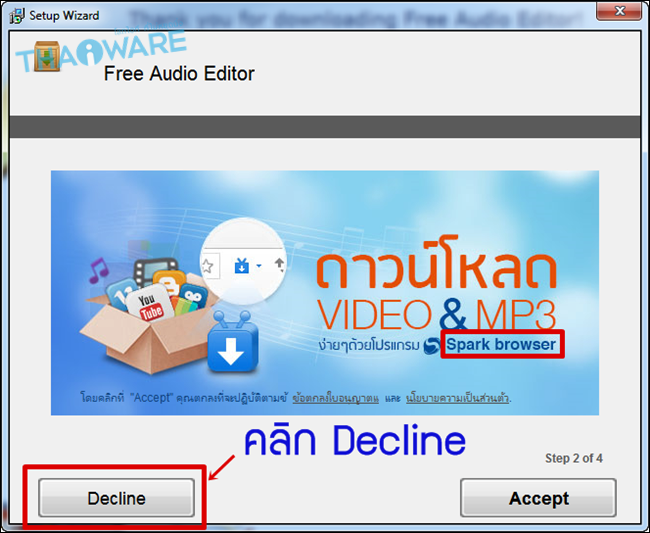
ด่านที่ 1 อย่า!! รีบกด Accept เด็ดขาด เพราะหน้าจอนี้โปรแกรมถามว่าราต้องการจะติดตั้ง Spark Browser หรือไม่? ซึ่งเราไม่ต้องการอยู่แล้วเพราะไม่ใช่เป้าหมายที่เราจะติดตั้ง ให้คลิก Decline นะ
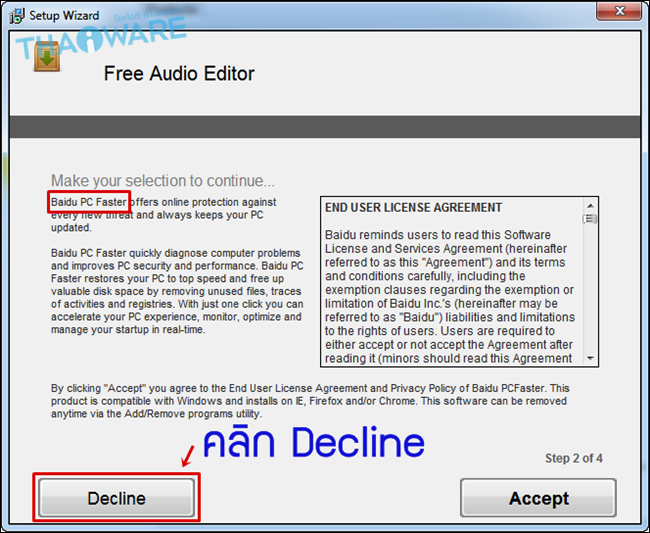
ด่านที่ 2 เช่นเดิม อย่ารีบกด Accpet ใดๆ หากเราสังเกตดีๆ จะเห็นโปรแกรมแฝงมาเพื่อติดตั้ง นั่นคือ Baidu PCFaster (ในกรอบแดง) แน่นอนเราไม่ต้องการติดตั้งให้คลิก Decline ออกไปเช่นกัน
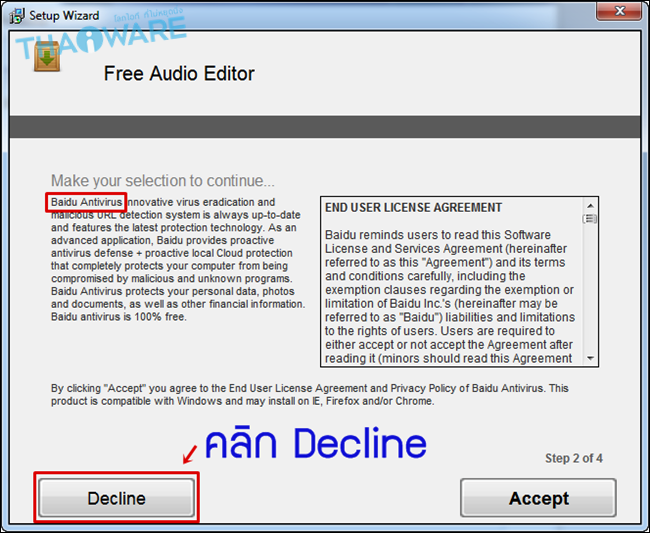
ด่านที่ 3 ยังไม่หมดนะ คราวนี้มาในรูปแบบแอนตี้ไวรัส Baidu Antivirus เราไม่ต้องการติดตั้งให้คลิก Decline เพื่อไปกันต่อ
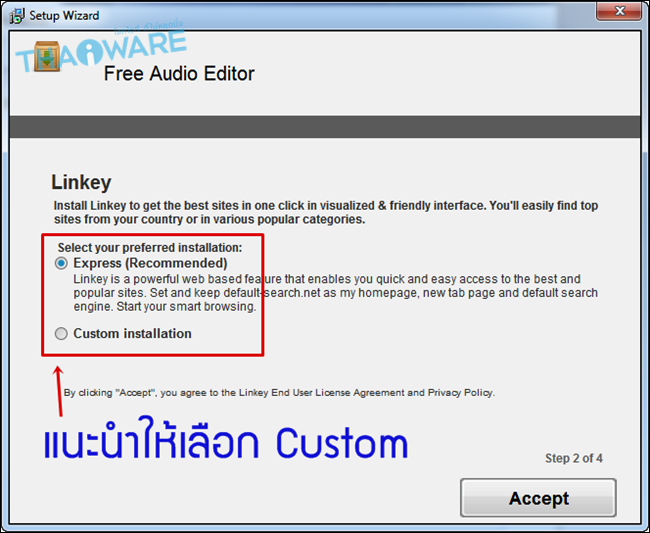
ด่านที่ 4 อย่า!! เพิ่งคิดว่าจะปลอดภัยหายห่วงนะ เพราะในกรอบที่วงไว้ หากการติดตั้งทั่วไปเรามักจะไม่สนใจอะไรจะเลือกแบบ Express อยู่แล้วซึ่งปัจจุบันถือว่าเป็นการติดตั้งโปรแกรมที่ผิดวิธี อย่างร้ายแรง!! ทางที่ดีแนะนำให้เลือกเป็นแบบ Custom ทุกครั้ง
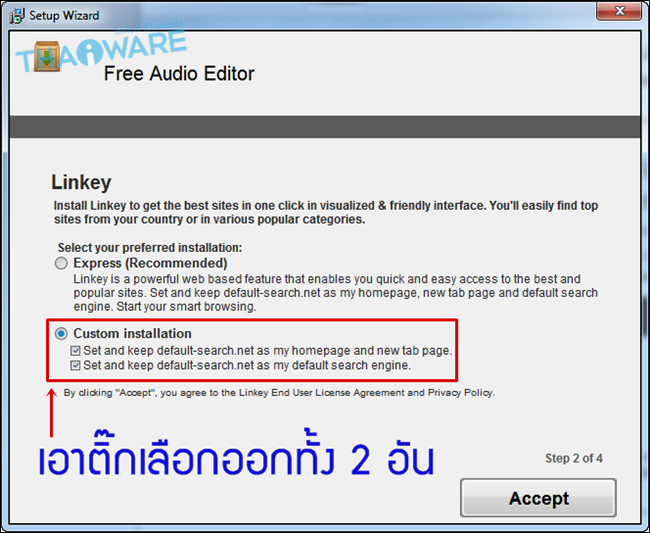
และเมื่อเลือก Custom ก็ตามที่เราคาดไว้ เนื่องจากโปรแกรมถูกแฝงการตั้งค่า เว็บบราวเซอร์ ด้วย Search Engine ตัวแปลกใหม่ ซึ่งก็ไม่แนะนำให้ติดตั้งอีกเช่นกัน เพราะถอนการติดตั้งได้ยากมาก บางครั้งใช้งานยากและไม่ตรงตามความต้องการของเรา ฉะนั้นควรติ๊กออกดีที่สุด และคลิก Accpet เพื่อไปขั้นตอนต่อไป
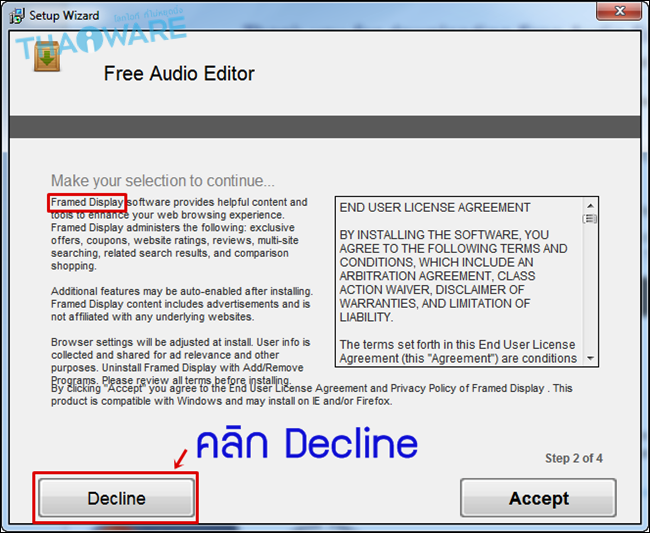
ด่านที่ 5 เมื่อมาถึงตรงนี้ก็ยังไม่หมดนะ ให้สังเกตรอบๆ จะเห็นว่าเป็นโปรแกรมแปลกปลอมอีกเช่นเคย นั่นคือ Framed Display มันเป็นโปรแกรมแฝงอีกเช่นกัน ให้คลิก Decline ต่อไป
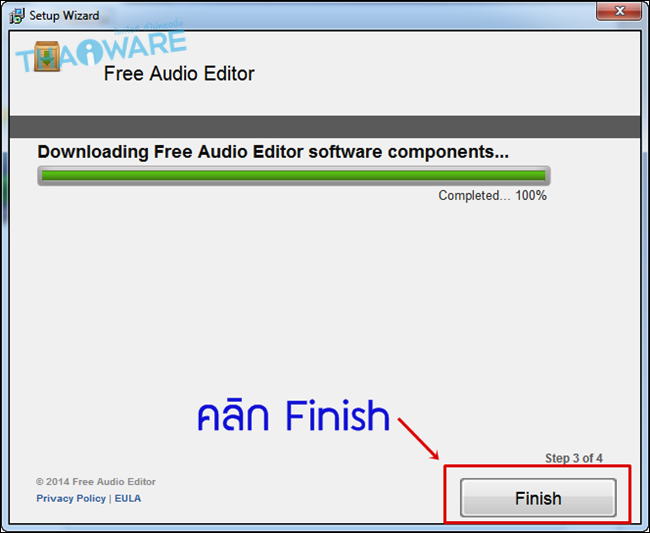
โอ้วววว มาถึงขั้นตอนที่รอคอยแล้ว คลิกที่ Finish ได้เลย
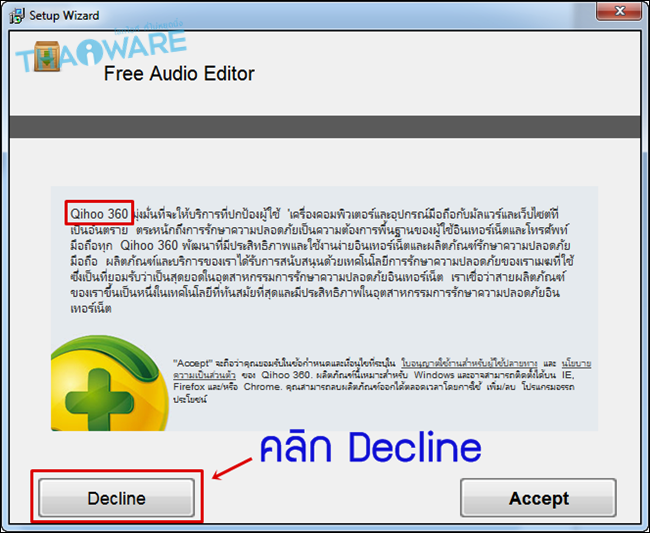
ด่านที่ 6 โอ้โห!! ต้องบอกเลยว่า มันยอดมาก ในขั้นตอนนี้ก็มาหลอกเราให้ติดตั้งโปรแกรมอีก คราวนี้เป็นคิวของโปรแกรม Qihoo 360 ซึ่งหากพลาดกด Accept ไปถือว่าติดตั้งเลยนะ ฉะนั้นใจเย็นๆ และคลิก Decline ซะ
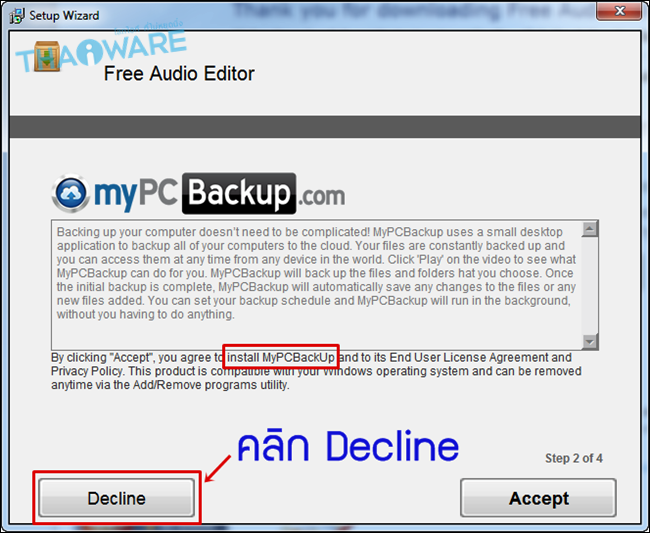
ด่านที่ 7 คิดว่ามันจะหมดแล้วนะเนี่ย แต่ก็มาถึงด่านนี้ เป็นโปรแกรม MyBackUp ก็ยังเป็นโปรแกรมแฝงอีก ให้คลิก Decline แบบไม่ต้องคิด
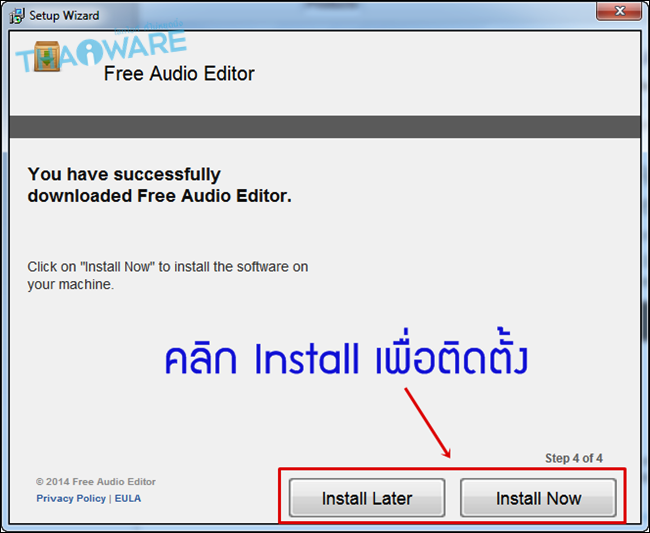
เฮ้ออ เมื่อถึงขั้นตอนนี้หลายคนเริ่มระแวงจนไม่กล้ากดต่อ แต่ขั้นตอนนี้ไม่มีอะไรมาก เลือกตามหัวข้อได้เลยมี ให้เลือก 2 ข้อ คือ
- Install Later : ติดตั้งภายหลังเมื่อต้องการ
- Install Now : ติดตั้งตอนนี้แบบทันที
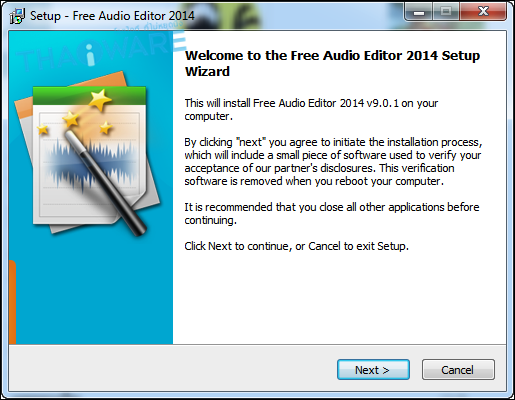
คลิก Next เพื่อทำการติดตั้งโปรแกรมได้เลย หน้าต่างนี้ไม่มีพิษภัยให้ระวัง

แสดงไดเร็คทอรี่สำหรับติดตั้งโปรแกรม Free Audio Editor 2014
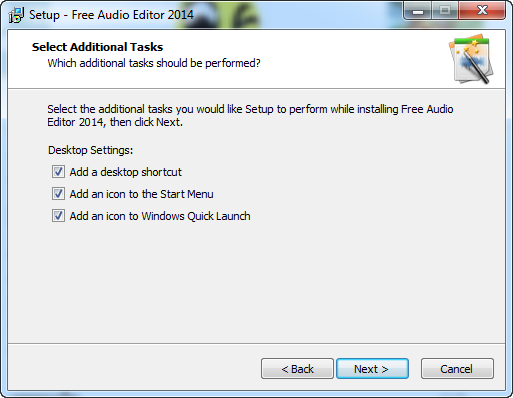
เลือกให้เพิ่มไอคอน (Icon) โปรแกรม บนเดสท็อป (Desktop), สตาร์ทเมนู (Start Menu) และช่องคีย์ลัด (Quick Launch) ติ๊กเลือกได้ตามต้องการ จากนั้นคลิก Next
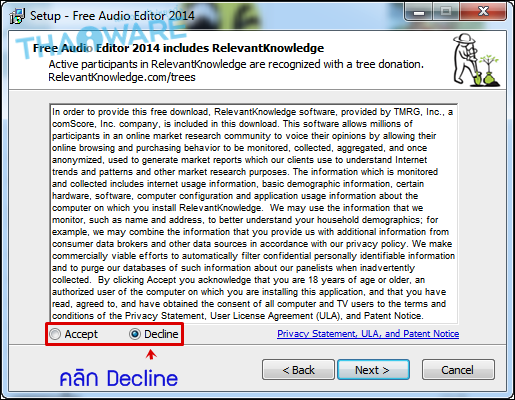
ด่านที่ 8 เป็นการติดตั้งโปรแกรมแฝงอีกตัวหนึ่งเช่นกัน มันไม่ใช่ข้อตกลงในการใช้งานโปรแกรม ฉะนั้น ไม่ควรกด Accept ให้เราเลือก Decline และกด Next
*คำแนะนำ หากเป็นข้อตกลงในการใช้งาน หากไม่เลือกเป็น Accept จะไม่สามารถติดตั้งโปรแกรมต่อไปได้
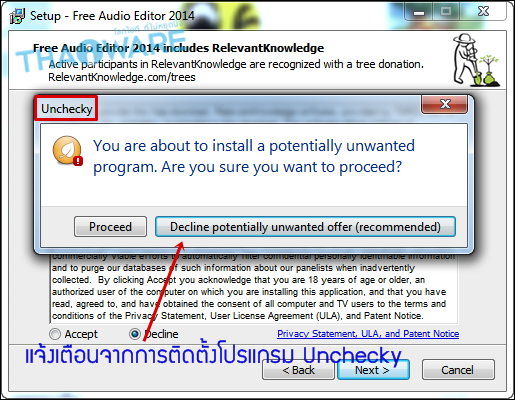
หน้าจอนี้เอามาฝากกันเล็กน้อย หากใครติดตั้งโปรแกรม Unchecky ถ้ามีโปรแกรมแปลกปลอมแล้วละก็จะแจ้งเตือนแบบนี้เลย
สนใจโปรแกรม Unchecky ต้องการดาวน์โหลดและดูรีวิวได้ที่นี่เลย :
https://tips.thaiware.com/259-No-Spam-with-Unchecky.html
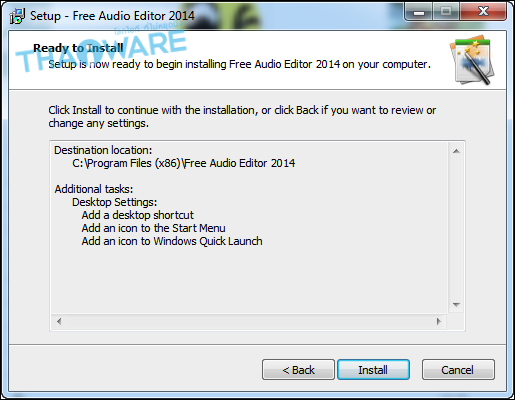
มาถึงขั้นตอนนี้ก็ไม่ต้องรอช้าแล้วละ คลิก Install เลย
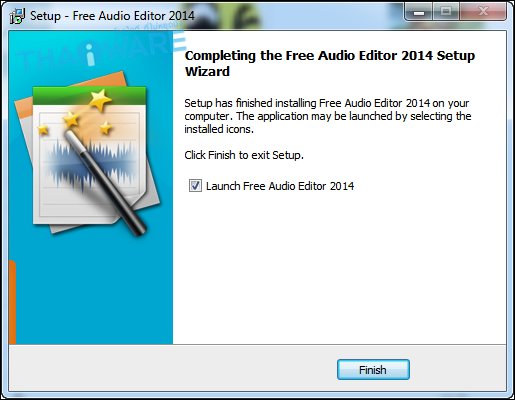
เมื่อติดตั้งเสร็จจะได้หน้าจอดังรูปด้านบนนี้ คลิก Finish เพื่อเปิดใช้งานทันที
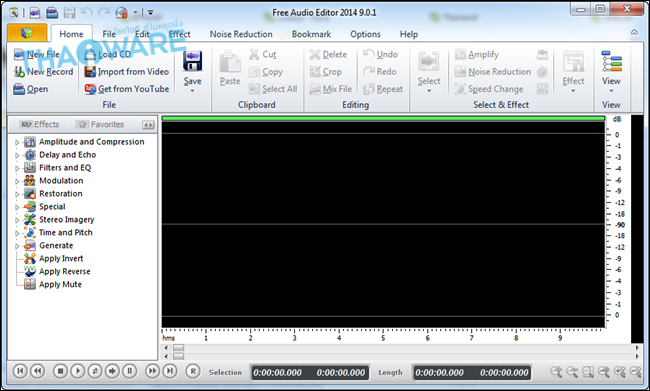
และนี่คือโปรแกรม Free Audio Editor 2014 ที่ติดตั้งแสนยากลำบากเหลือเกิน
สรุปเล็กน้อยเกี่ยวกับการติดตั้งและดาวน์โหลดโปรแกรม
สิ่งแรกที่ควรจะทำก่อนการติดตั้ง คือ สติ เท่านั้น เพราะการติดตั้งโปรแกรมที่เอามาเป็นตัวอย่างนั้น ทางแอดมินก็พลาดไปหลายรอบถึงกับต้องลบลงใหม่กันบ่อยมาก แนะนำให้ใจเย็นๆ สำรวจและสังเกตรอบๆ ให้ดีว่าขั้นตอนที่ต้องคลิกนั้น เป็นโปรแกรมที่ต้องการจริงหรือไม่? หากพลาดแล้วก็อย่าดันทุรังเปิดใช้งานเพราะจะทำให้เครื่องคุณเสี่ยงกับการติดมัลแวร์อย่างแรง โดยเฉพาะเว็บบราวเซอร์ที่แฝงมากับ Search Engine นี่และตัวดีที่สุดเลย
ในส่วนของขั้นตอนการดาวน์โหลดและติดตั้งโปรแกรมภายในทิปส์นี้ เป็นการแนะนำช่องทางเพื่อไม่ให้คุณเผลอติดตั้งหรือดาวน์โหลดไว้รัส มัลแวร์ ลงไปในเครื่องซึ่งสามารถนำเทคนิคนี้ไปประยุกต์ใช้กับโปรแกรมอื่นๆ ได้เช่นกัน เพราะจะมีลักษณะการติดตั้งโปรแกรมคล้ายคลึงกัน
 คำสำคัญ »
คำสำคัญ »

ทิปส์ไอทีที่เกี่ยวข้อง

แสดงความคิดเห็น
|
ความคิดเห็นที่ 8
15 ธันวาคม 2558 11:50:50
|
||
|
GUEST |

|
bytouch
thank you so cool |
|
ความคิดเห็นที่ 7
1 กรกฎาคม 2558 20:22:15
|
||
|
GUEST |

|
BlueScorpion
สุดยอด
|
|
ความคิดเห็นที่ 6
22 มิถุนายน 2558 16:26:39
|
||
|
GUEST |

|
Mars
Thanks a lot
|
|
ความคิดเห็นที่ 5
20 กุมภาพันธ์ 2558 23:23:41
|
||
|
GUEST |

|
วรรณ
ขอบคุณมากค่ะ
|
|
ความคิดเห็นที่ 4
31 มกราคม 2558 16:32:52
|
||
|
GUEST |

|
realme
ขอบคุณมากค่ะ มีประโยชน์จริงๆ
|
|
ความคิดเห็นที่ 3
23 มกราคม 2558 19:29:21
|
||

|
ขอขอบคุณมากๆและจะทำตามคำแนะนำอย่างเคร่งครัดต่อไป
|
|
|
ความคิดเห็นที่ 2
8 มกราคม 2558 10:51:00
|
||
|
GUEST |

|
P0RNPIMORN
ดีจังเลย ขอบคุณ
|
|
ความคิดเห็นที่ 1
10 ตุลาคม 2557 12:34:52
|
||
|
GUEST |

|
Palmirus
มีประโยชน์มากครับ
|


 ซอฟต์แวร์
ซอฟต์แวร์ แอปพลิเคชันบนมือถือ
แอปพลิเคชันบนมือถือ เช็คความเร็วเน็ต (Speedtest)
เช็คความเร็วเน็ต (Speedtest) เช็คไอพี (Check IP)
เช็คไอพี (Check IP) เช็คเลขพัสดุ
เช็คเลขพัสดุ สุ่มออนไลน์
สุ่มออนไลน์